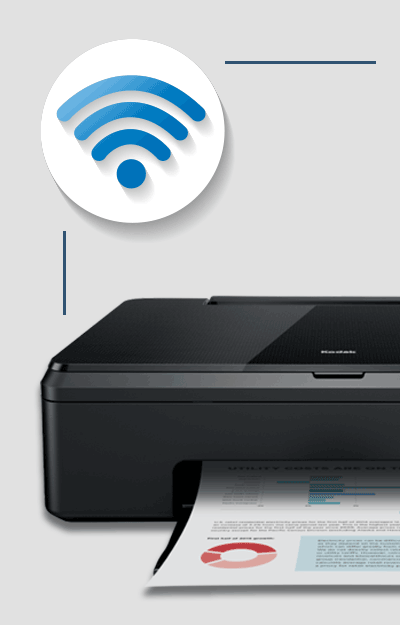Jedwali la yaliyomo
Vichapishaji vya Kodak vina sifa ya kimataifa kwa ubora na kutegemewa kwao. Hata hivyo, baadhi ya watumiaji wametambua kukabiliwa na matatizo ya kuunganisha vichapishaji vyao vya Kodak kwenye mtandao wa WiFi.
Sasa tatizo linaweza kutokana na kutosanidiwa kwa printa ipasavyo. Au, inaweza kutokea kwa sababu ya suala la kina zaidi.
Kwa sababu yoyote ile, hapa kuna makala ya kina ya kukusaidia kuunganisha Kichapishaji chako cha Kodak kwenye mtandao wako wa Wi-Fi na kuanza kuchapa bila waya.
Kwa hivyo bila ado zaidi. hebu tuanze:
Je, ninawezaje kusanidi/kuunganisha kichapishi changu cha Kodak kwenye WiFi?
Sababu kuu inayofanya ushindwe kuunganisha kichapishi cha Kodak kwenye mtandao wako usiotumia waya ni kwamba hakijasanidiwa ipasavyo. Kwa hivyo, jambo la kwanza tutakalojaribu ni kufuata mchawi rasmi wa usanidi ili kuunganisha Printa ya Kodak kwenye mtandao wako usio na waya.
Sasa, ili kufanya hivi, una mbinu mbili. Tutazijadili zote mbili na pia tutakuhimiza ujaribu zote mbili.
Mbinu – 1: Unganisha Kichapishi cha Kodak Mtandaoni kwa kutumia Wiza ya Kuweka Mipangilio ya Wi-Fi
- Bonyeza kitufe cha Mwanzo. kichapishi chako cha Kodak.
- Nenda kwenye Mipangilio ya Mtandao kwa kutumia kitufe cha kishale cha kulia.
- Hapa utapata Huduma ya Kuweka Wi-Fi. Bonyeza juu yake. Kumbuka kwamba unapochagua Huduma ya Kuweka Wi-Fi, inawasha kiotomatiki redio ya Wi-Fi. Kwa hivyo angalia ikiwa imewashwa au la.
- Utapata skrini inayoonyesha mitandao yote isiyotumia waya inayopatikana.Unaweza kuvinjari kwa kutumia mishale ya juu na chini. Kwanza, chagua jina la mtandao ambalo ungependa kuunganisha.
- Ikiwa jina la mtandao wako halionekani, kisha chagua chaguo la Kuchanganua tena ili kulazimisha kichapishi kutafuta mtandao wako usiotumia waya tena. Ikiwa bado haipatikani, angalia ikiwa kipanga njia cha WiFi kimewashwa, iwe kimewekwa karibu na kichapishi, au jina la mtandao (SSID) limewekwa ili kuonekana. Pia, angalia ikiwa umewezesha uchujaji wa Anwani ya IP kwenye kipanga njia chako kwa sababu za usalama. Ikiwa ndivyo, ongeza anwani ya IP ya kichapishi kwake.
- Ukiona mtandao wako usiotumia waya, unganisha kwake. Printa itakuhitaji kuchagua nenosiri la mtumiaji. Unaweza kufanya hivyo kwa kutumia kibodi kwenye skrini, na ukumbuke kwamba ni nyeti kwa ukubwa.
- Baada ya kusanidi nenosiri lako jipya la mtandao, bofya SAWA.
- Ifuatayo, ujumbe wa uthibitishaji utaonekana kwenye skrini. Bofya Inayofuata, na printa yako inapaswa kuunganishwa kwa ufanisi kwenye mtandao wako wa WiFi. Ili kuthibitisha hili mwenyewe, angalia LED ya muunganisho wa Wi-Fi. Inapaswa kuacha kufumba na kufumbua.
Na ndivyo ilivyo - unapaswa kuwa umeunganisha kichapishi chako cha Kodak kwenye mtandao wako wa WiFi. Lakini ikiwa bado unakabiliwa na matatizo, jaribu njia ifuatayo.
Mbinu – 2: Unganisha Printa ya Kodak Kwa Kutumia WPS
WPS ni kifupi cha Kuweka Mipangilio Iliyolindwa ya Wi-Fi na ni kipengele kinachoruhusu. kwa muunganisho wa mguso mmoja kati ya wireless yakorouter na vifaa vingine. Huu hapa ni mwongozo wa haraka wa jinsi ya kutumia WPS kuunganisha kwenye Printa yako ya Kodak.
Angalia pia: Kipanga njia Bora cha Wifi kwa Spectrum - Chaguo Zetu Bora- Kama hapo awali, bonyeza kitufe cha Mwanzo, nenda kwenye Mipangilio ya Mtandao, na ubofye Mchawi wa Kuweka Wi-Fi. Lakini wakati huu, bofya kwenye WPS Connect.
- Sasa bonyeza kitufe cha WPS kwenye kipanga njia chako kisichotumia waya. Kunapaswa kuwa na kitufe halisi juu yake, au unaweza kubofya swichi pepe kwenye programu ya kifaa.
- Ifuatayo, chagua chaguo la Usanidi wa Kitufe cha Push kwenye Printa yako na uchague chaguo la WPS kwa kipanga njia chako kisichotumia waya.
- Bonyeza Sawa kwenye paneli dhibiti. Sasa unapaswa kutambua SSID yako au jina la mtandao likionyeshwa kwenye orodha ya mitandao isiyotumia waya inayopatikana kwenye kichapishi chako.
- Gonga SSID ya mtandao wako wa Wi-Fi na uweke nenosiri lako ili kuunganisha kwayo.
- >Kama na hapo awali, angalia LED ya muunganisho wa WiFi ili kuthibitisha kwamba muunganisho ni thabiti na unafanya kazi.
Na hivyo ndivyo tu! Hongera, umefaulu kusanidi kichapishi chako cha Kodak kufanya kazi na mtandao wako wa Wi-Fi. Unapaswa sasa kuchukua vichapisho visivyotumia waya.
Lakini ikiwa bado unakabiliwa na matatizo, soma ili upate marekebisho yanayoweza kusuluhishwa.
Kwa nini Kichapishi changu cha Kodak kisichapishe bila waya?
Baada ya kuunganisha vizuri kichapishi cha Kodak kwenye mtandao wako usiotumia waya, ikiwa bado huwezi kuchukua vichapisho visivyotumia waya, unaweza kuwa unasumbuliwa na matatizo ya kiendeshi.
Huu hapa ni mwongozo wa haraka wa jinsi ya kurekebisha Kodak Maswala ya kiendeshi cha kichapishi kwenye Windows zote mbilina Mac.
Jinsi ya Kuunganisha Printa ya Kodak kwenye Windows?
- Fungua kivinjari chako cha intaneti na uende kwenye tovuti rasmi ya Kodak na utafute muundo wa kichapishi chako.
- Utapata viungo vingi vya upakuaji kwa viendeshi vya vichapishi. Pakua ile ambayo ni ya Windows.
- Pindi upakuaji unapokamilika, bofya kulia kwenye kiendeshaji na uchague “Sifa.”
- Sasa nenda kwa “Upatanifu” na uwashe “Endesha hii. programu katika hali ya utangamano." Kisha, kutoka kwenye menyu kunjuzi, chagua OS yako.
- Ukimaliza, sakinisha kiendeshi cha Kodak Printer kwenye Kompyuta yako.
- Baada ya kusakinishwa, fungua paneli dhibiti ya Kodak Printer. Kisha, fuata maagizo yaliyo kwenye skrini ili kuunganisha kichapishi cha Kodak kwenye Kompyuta yako.
Ikiwa Kompyuta yako ya Windows bado haiunganishi na kichapishi, basi endesha programu ya kutatua matatizo. Bofya Inayofuata na uiruhusu itafute matatizo yanayohusiana. Inapaswa kuchukua dakika mbili na kukuambia tatizo la msingi.
Angalia pia: Jinsi ya kuunganisha NeoTV kwa Wifi bila RemoteJinsi ya Kuunganisha Kichapishaji cha Kodak kwenye Mac?
- Kama hapo awali, nenda kwenye tovuti rasmi ya Kodak ili kutafuta muundo wa kichapishi chako, lakini pakua kiendeshi cha Mac wakati huu.
- Kabla ya kubofya kusakinisha, hakikisha kwamba kiendeshi cha kichapishi programu dhibiti imesasishwa.
- Ifuatayo, fungua faili ya kiendeshi cha .dmg na uanze mchakato wa usakinishaji wa kiendeshi kwa kufuata maagizo kwenye skrini.
- Pindi usakinishaji wa kiendeshi utakapokamilika, nenda kwenye Mapendeleo ya Mfumo. , na kisha chini yaKichupo cha maunzi, chagua “Chapisha & Chaguo la Faksi".
- Hapa utapata kitufe cha "+". Bofya juu yake, na utaweza kuongeza kichapishi chako kwenye Mac yako.
- Ukimaliza, chagua chaguo la "Nyumbani" kisha uelekee kwenye Mipangilio ya Mtandao ili kukamilisha utaratibu wa kusanidi Wi-Fi kwa Kodak yako. kichapishi.
Jinsi ya Kurekebisha masuala ya muunganisho wa wireless kwenye vichapishi maarufu vya Kodak?
Sehemu mbili za mwisho zilikuwa za jumla kidogo, zikishiriki baadhi ya hatua za kawaida unazoweza kufuata ili kuunganisha kichapishi cha Kodak kwenye mtandao wako usiotumia waya. Lakini hiyo inasemwa, kulingana na maswali tuliyopokea kutoka kwa watumiaji wetu, baadhi ya vichapishi vya Kodak vinakumbwa na masuala mengi zaidi ya mtandao kuliko vingine.
Vichapishaji hivi ni - Kodak ESP Office 2015, Kodak Verite 50, na Kodak ESP. 5250.
Kwa hivyo, hapa kuna mwongozo wa kina zaidi wa jinsi ya kusanidi na kurekebisha vichapishi hivi viwili:
Kurekebisha Toleo la 50 la Kodak Verite
Hizi hapa ni hatua chache unazozitumia. inaweza kufuata na kuangalia ili kubaini muunganisho kati ya kichapishi chako cha Kodak Verite 50 na mtandao wako usiotumia waya:
- Hakikisha unatumia nenosiri sahihi la mtandao unapounganisha kichapishi chako kwenye WiFi yako.
- Hakikisha kipengele kisichotumia waya kimewashwa kwenye kichapishi chako.
- Angalia kama umechagua jina sahihi la mtandao lisilotumia waya au SSID.
- Weka upya kichapishi chako na usanidi upya utaratibu wa kusanidi Wi-Fi. .
Usanidi wa Kodak ESP 5250 Bila Waya
The Kodak ESP 5250inakabiliwa na maswala ya mtandao ikiwa umefanya usanidi wake kufuata Njia ya 1 kama ilivyojadiliwa hapo juu. Hata hivyo, ukifuata Mbinu nambari 2, inayohusisha kuunganisha kwa kutumia WPS, kifaa hakina tatizo la muunganisho.
Usanidi wa Kodak ESP Office 2150 Bila Waya
Kulingana na watumiaji wengi, Kodak Suala la ESP Office 2150 lilitatuliwa mara moja baada ya kusakinisha kiendeshi kinachofaa.
Kwa hivyo, ikiwa unatumia kichapishi hiki kimoja, basi nenda kwenye tovuti rasmi ya Kodak na upakue na usakinishe kiendeshi sahihi, na unapaswa kuweza kuchukua vichapisho visivyotumia waya kwa muda mfupi.
Kuhitimisha
Kwa hivyo hii inatuleta hadi mwisho wa mwongozo wetu wa haraka wa kusanidi kichapishi chako kisichotumia waya cha Kodak ili kuunganisha kwenye mtandao wako wa WiFi. Tunatumahi umepata hili kuwa la manufaa na kukusaidia kurekebisha matatizo yoyote ya muunganisho ambayo umekuwa ukikabili.
Ili kuhitimisha mambo, unapaswa kuangalia kwanza ikiwa umeweka kwa usahihi kichapishi chako kisichotumia waya ili kuunganisha kwenye WiFi yako. Ikiwa umefanya hivyo, hakikisha kuwa kompyuta yako ina kiendeshi kinachofaa kilichosakinishwa. Kufuatia hili kutasuluhisha suala lolote lisilotumia waya kwenye kichapishi chako cha Kodak.
Lakini ikiwa bado unakabiliwa na matatizo ya muunganisho, tunapendekeza uende na uangalie mwongozo au hati zilizokuja na kichapishi chako. Ikiwa hiyo pia haisaidii, basi ni wakati wa kutuma machapisho ya usaidizi kwa kituo cha Huduma kwa Wateja cha Kodak.